YouTrack からインポート
YouTrack からのインポートでは、別の YouTrack サービスからプロジェクト、課題、ユーザー、グループ、その他のデータを移行できます。
セットアップウィザードは、インポート構成プロセスを移動します。接続設定を入力するように求められ、ターゲット YouTrack のプロジェクトをソース YouTrack のプロジェクトにマップできます。ソース YouTrack に課題用のカスタムフィールドセットがある場合、ターゲット YouTrack でインポートスクリプトを直接編集できます。
前提条件
別の YouTrack からプロジェクトをインポートする前に、次の要件を確認してください。
ソース YouTrack バージョンは 2017.1 以降です。
YouTrack サービスはインバウンド接続にアクセスできます。具体的には、ネットワークがソース YouTrack とターゲット YouTrack の間の接続をブロックしていないことを確認する必要があります。
ソース YouTrack サービスのユーザーアカウントには、管理者権限があります。
パスワードまたはトークンを使用して、ソースアプリケーションに直接ログインしてアクセスできます。
YouTrack のインポートエンジンは、外部認証モジュールによる認証をサポートしていません。
詳細のインポート
ソース YouTrack データベースに、ターゲット YouTrack にまだ存在しないエンティティへの参照が含まれている場合、それらは作成されます。インポートの実行に使用するターゲット YouTrack ユーザーアカウントには、インポートされたすべてのエンティティを作成するのに十分な権限が必要です。インポートを実行するには、システム管理者ロールまたは低レベルの管理者書き込み権限を持つアカウントを使用することをお勧めします。
インポートされたエンティティ
インポートスクリプトは、プロジェクト、課題、コメント、アタッチファイル、課題タグ、課題リンク、作業項目、課題履歴、カスタムフィールド、ユーザー、グループを含むソース YouTrack からデータを移行します。
インポートの制限
ソース YouTrack からターゲットにインポートされないエンティティのリストは次のとおりです。
レポート
ダッシュボード
アジャイルボード
作業項目タイプ
別の YouTrack インストールからのインポートを設定する
新しいインポート構成を追加する前に、YouTrack ソースインストールのターゲットプロジェクトへのアクセスを許可する個人用アクセストークンを作成する必要があります。次に、ターゲット YouTrack でインポート構成をセットアップするときに、認証にトークンを使用できます。
YouTrack で永続的なトークンを作成する
別の YouTrack からの課題のインポートを設定するには、まず、ソース YouTrack で個人アクセストークンを作成する必要があります。
トークンには次のスコープを使用します。
YouTrack
YouTrack の管理
新しい永久トークンを生成するには:
アプリケーションヘッダーでアバターをクリックし、メニューからプロファイルを選択します。
アカウントのセキュリティタブに切り替えます。
新規トークンボタンをクリックしてください。
新しい永久トークンダイアログで、新しいトークンの名前とそのアクセス範囲を指定します。トークンの有効範囲は、この新しいトークンでアクセスできるサービスのリストです。
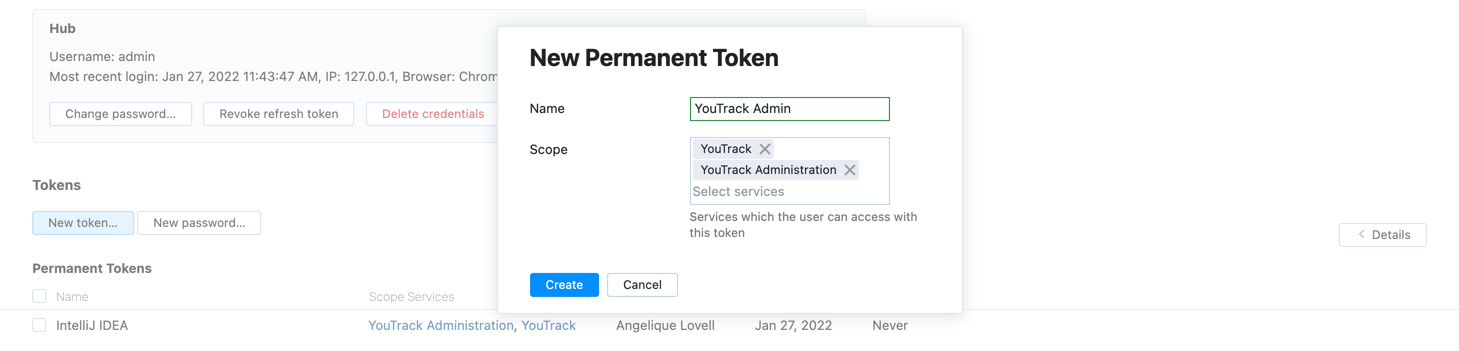
組み込みの Hub サービスを使用する YouTrack インストールには、YouTrack と YouTrack の管理に対して別々のスコープがあります。
YouTrack スコープは、YouTrack の課題、タグ、コマンド、アジャイルボード、ダッシュボード、レポート、その他の基本的な操作を操作するためのアクセス許可を付与します。
YouTrack の管理スコープは、プロジェクトの操作、ユーザーアクセスの管理、サーバー設定の更新を行うためのアクセス許可を付与します。
これらのスコープを使用すると、RESTAPI 呼び出しを次のエンドポイントに送信することもできます。
スコープ
URL
説明
YouTrack
/rest/.../api/...課題、タグ、コマンド、アジャイルボード、ダッシュボード、レポートなど、YouTrack のエンドユーザー部分に API リクエストを送信します。
YouTrack の管理
/hub/api/.../hub/rest/...YouTrack の管理部にプロジェクトリクエストとアクセス管理、サーバー設定などの API リクエストを送信します。
トークンを作成ボタンをクリックしてください。
新しいトークンを含むダイアログウィンドウが表示されます。

トークンをコピーするには、次の 2 つのアクションのいずれかを使用します。
トークンをコピーボタンをクリックしてください。
ポインターでトークンを選択し、オペレーティングシステムの標準キーボードショートカットを使用して、現在の選択をクリップボードにコピーします。
トークンをコピーしたら、ダイアログを閉じます。
新しいトークンはユーザーアカウントに関連付けられ、永久トークンリストに表示されます。

YouTrack からのインポートを構成する
セットアップウィザードは、セットアッププロセスをガイドします。
YouTrack からのインポートを構成するには:
管理メニューから、を選択します。
新規インポートをクリックして、セットアップダイアログを開きます。
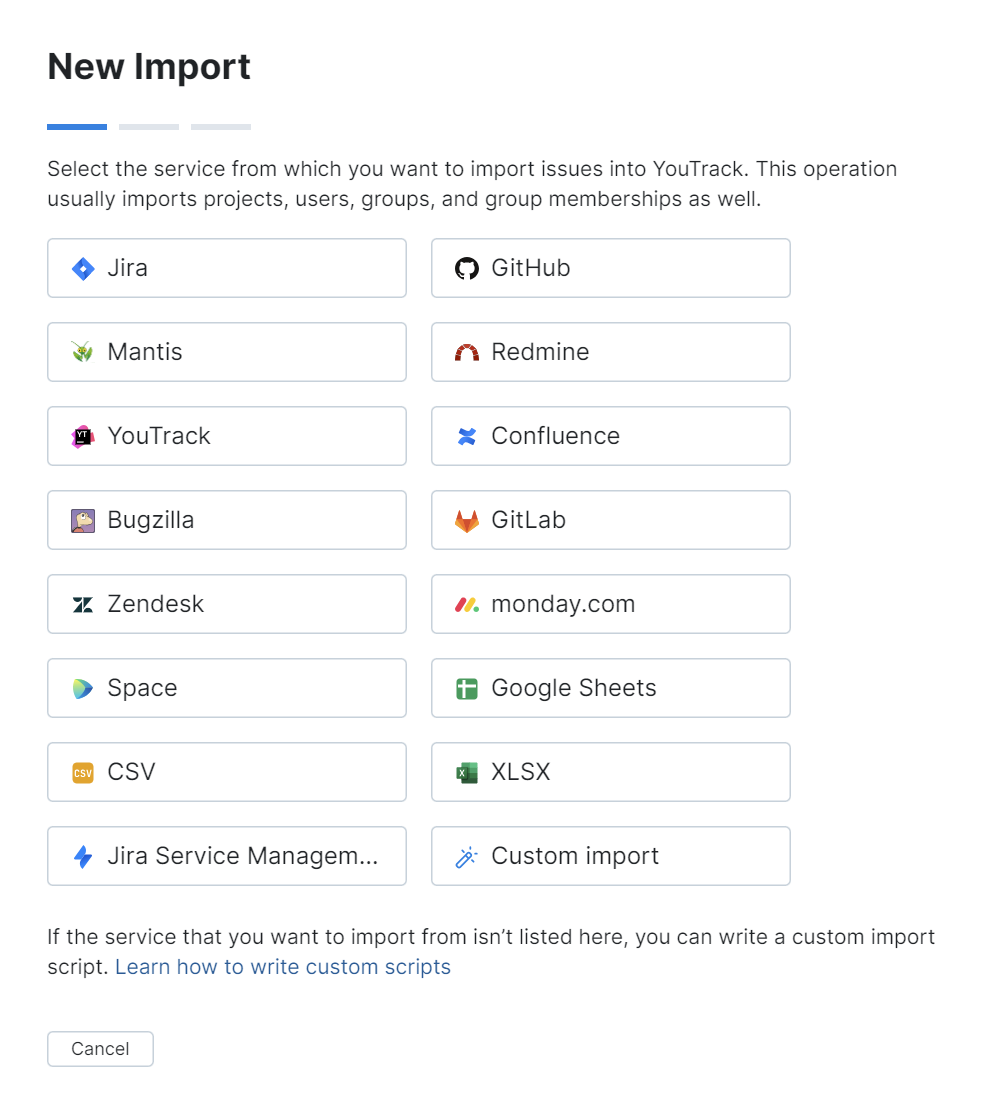
YouTrack を選択します。
YouTrack からの新しいインポートの設定が表示されます。
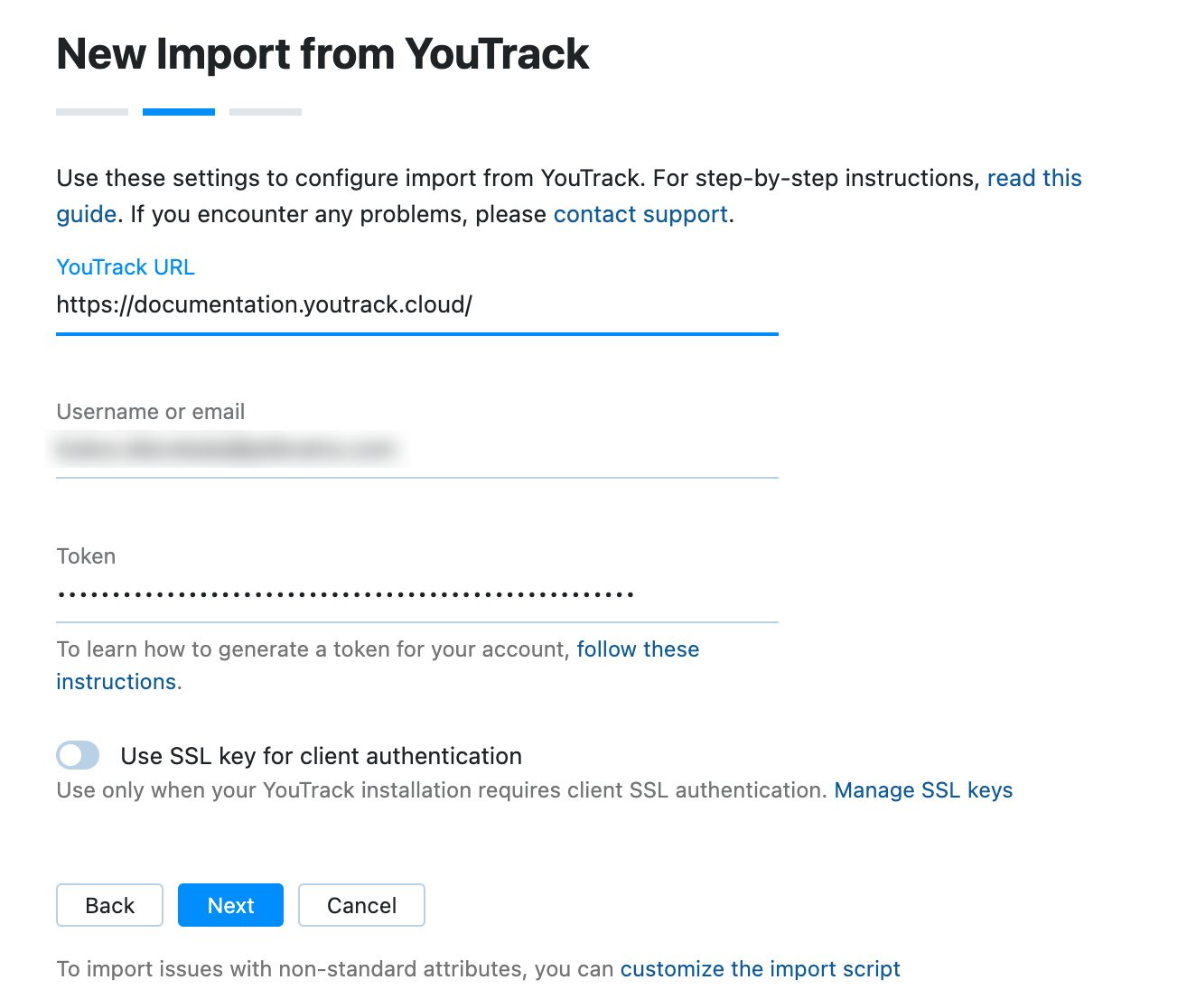
以下の設定に値を入力します。
設定
説明
YouTrack URL
ソース YouTrack サービスのベース URL。
myjetbrains.comドメインでホストされている YouTrack クラウドインスタンスの場合、URL の末尾に/youtrackパスを含める必要があります。ユーザー名またはメール
インポートする必要のあるプロジェクトにアクセスできる、ソース YouTrack インスタンスのユーザーアカウントのユーザー名またはメール。
トークン
ソース YouTrack のユーザーアカウントの永久トークン。
YouTrack のインストールで必要な場合は、クライアント認証に SSL キーを使用するオプションを有効にします。
次へボタンをクリックしてください。
インポート設定の 2 番目のセットが表示されます。
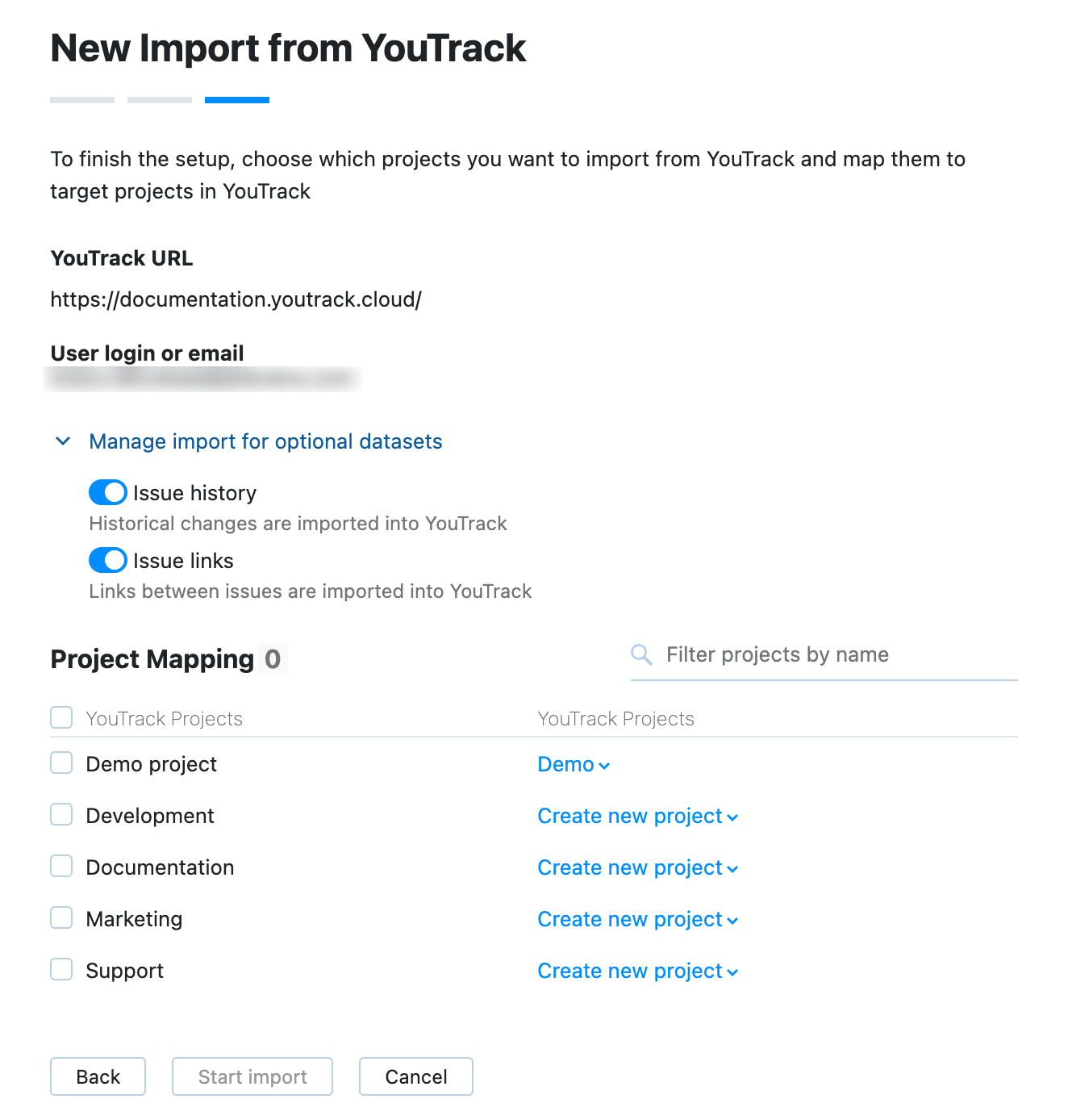
オプションのデータセットのインポートを管理するセクションを展開します。ここでは、インポート中にソースデータベースの特定の部分を無視するようにインポートエンジンを構成できます。
設定
説明
課題履歴
このトグルを無効にして、インポート中に課題の変更履歴を無視します。
課題リンク
インポート中に課題間のリンクを無視するには、このトグルを無効にします。
デフォルトでは、これらのトグルは有効になっています。これは、インポートスクリプトがサポートしている場合、YouTrack が過去の変更をプルし、インポートソースからリンクを発行することを意味します。
インポートするソースおよびターゲット YouTrack プロジェクトを選択します。プロジェクトマッピング構成の詳細については、プロジェクトマッピングを参照してください。
インポートを開始しますボタンをクリックしてください。
YouTrack は、構成されたプロジェクトマッピングに従って、新しいプロジェクトを作成し、既存のプロジェクトにデータをインポートします。
YouTrack は、課題、コメント、ユーザーを、選択したソース YouTrack プロジェクトからターゲット YouTrack プロジェクトにインポートします。
インポートプロジェクトを設定すると、それがインポートリストに表示されます。構成とインポートの詳細を表示するには、リストからインポート構成を選択します。
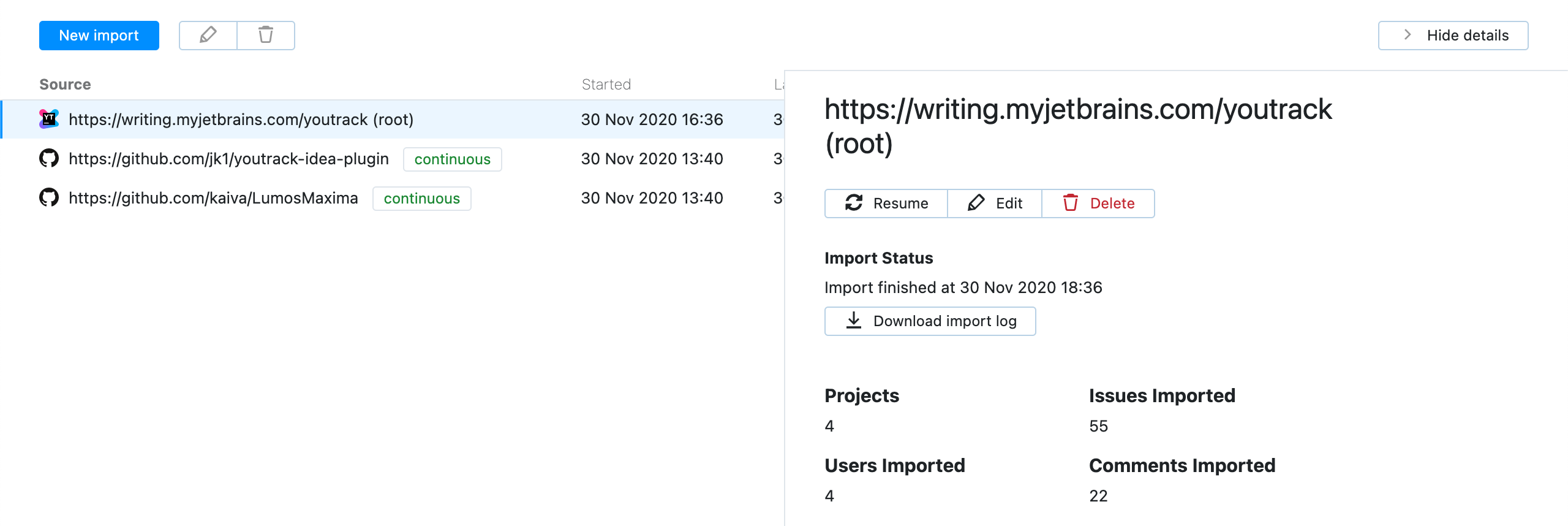
サイドバーで、YouTrack は、インポートステータス、最後のインポートの日時、インポートされたデータに関する追加情報を表示します。インポート中に課題が発生した場合は、エラーメッセージがここに表示されます。
ツールバーの 再開ボタンをクリックして、接続された YouTrack プロジェクトから更新をインポートします。
インポートログファイルをダウンロードして、必要に応じて調査および調査することもできます。
プロジェクトマッピング
インポート設定の最後のステップで、ターゲット YouTrack にインポートするプロジェクトを選択するオプションがあります。インポート用に新しいプロジェクトを作成するか、YouTrack の既存のプロジェクトにデータをインポートするかを選択することもできます。
YouTrack は、Web アドレスが以前のインポートによってソースプロジェクトをすでにマップしているかどうかを認識します。YouTrack ですでにマップされているインポートされたソースプロジェクトは選択できません。重複データをインポートせずに、同じソースから複数のインポートジョブを作成できます。
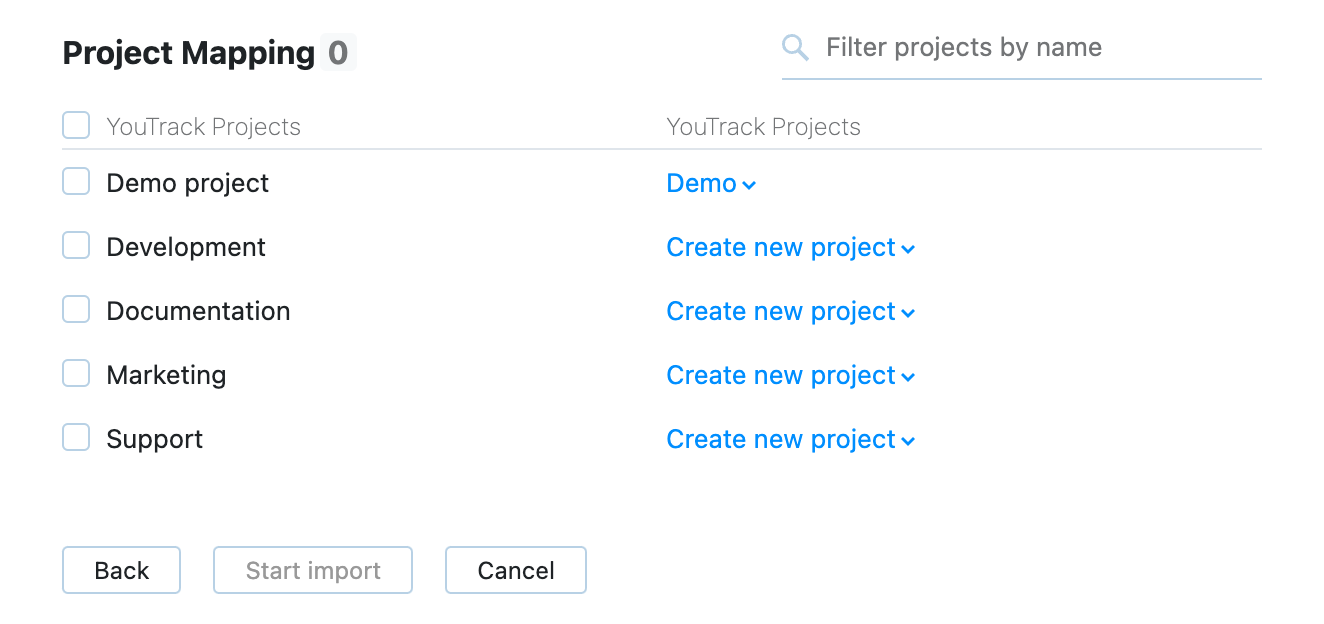
プロジェクトマッピングを構成するには:
インポートするプロジェクトを見つけます。
右側のフィルターバーを使用して、プロジェクトを名前でフィルターします。
インポートするプロジェクトを選択します。リストの上部にあるオプションを選択して、ソース YouTrack で使用可能なすべてのプロジェクトをインポートします。
ソースプロジェクトごとにターゲットプロジェクトを選択します。
マッピング用のソースプロジェクトのリストをロードするとき、YouTrack は、対応する名前を持つ既存のターゲット YouTrack プロジェクトをチェックします。インポートされたプロジェクトと同じ名前のプロジェクトが見つかった場合、YouTrack はそれをターゲットプロジェクトとして提案します。
ターゲット YouTrack に同じ名前の既存のプロジェクトがない場合、YouTrack は新しいプロジェクトを作成することを提案します。
ターゲットプロジェクトを変更する場合は、リストの対応するドロップダウンから別のオプションを選択します。
インポートを開始しますをクリックして、インポートの設定を完了し、インポートを開始します。
インポートが開始されます。
インポートオプション
最初のインポート後、サイドバーで次のコントロールを使用できます。
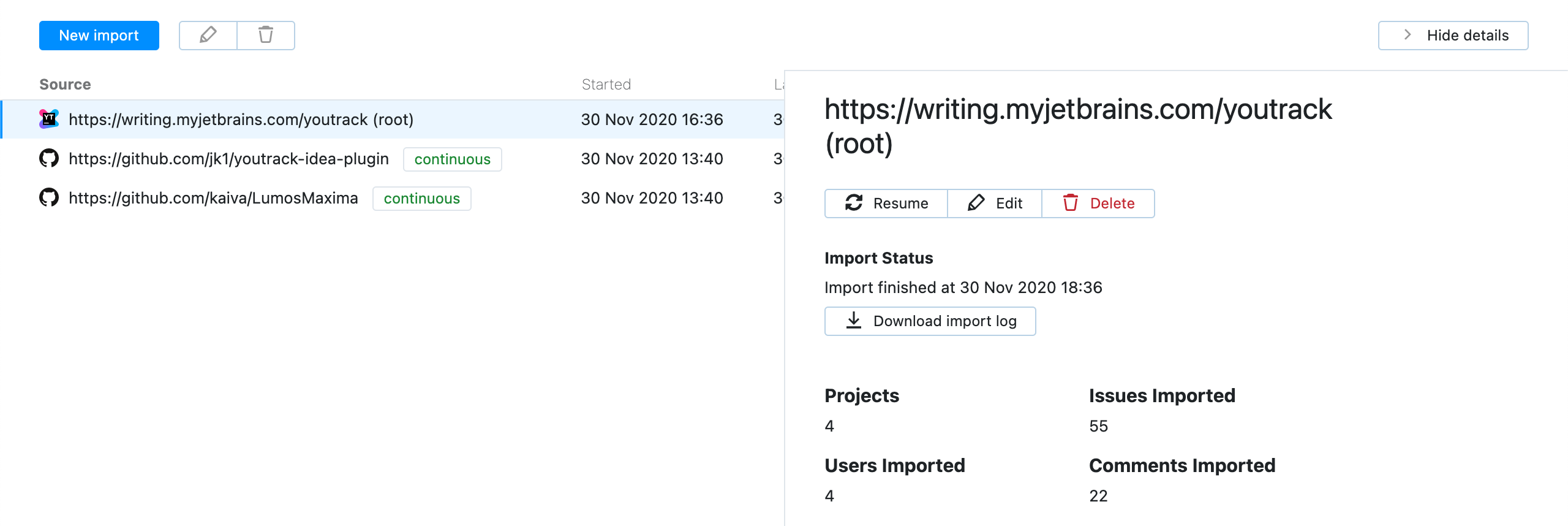
コントロール | 説明 |
|---|---|
再開 | 前回のインポート後に選択したソース YouTrack プロジェクトで行われた変更をすぐにインポートします。 |
編集 | 統合設定ページを編集モードで開きます。このオプションを使用して、別の YouTrack インスタンスに接続したり、ログイン資格情報を更新したり、プロジェクトマッピングを更新したりします。 |
削除 | 現在のインポート設定を削除します。接続された YouTrack インスタンスからインポートされたプロジェクト、課題、コメント、ユーザー、グループは影響を受けません。インポート設定を削除して同じ YouTrack インスタンスに接続すると、課題は新しい課題 ID で既存のプロジェクトに再インポートされます。 |
インポートログのダウンロード | インポートログをダウンロードします。このオプションを使用して、インポート中に発生したエラーを表示および調査します。 |
関連ページ:
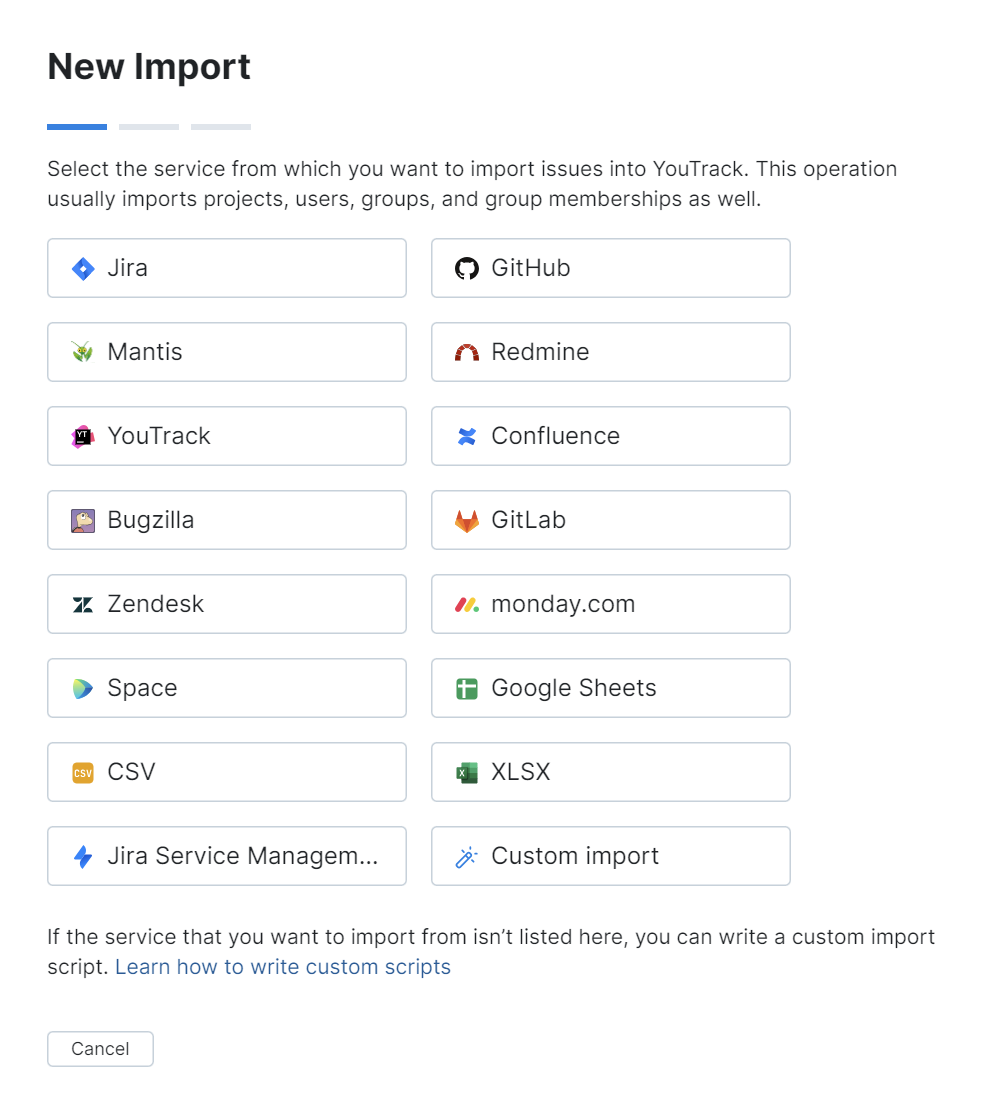
Redmine からインポート
Redmine からのインポートにより、プロジェクト、課題、ユーザー、その他のデータを Redmine から YouTrack に移行できます。セットアップウィザードは、インポート構成プロセスを移動します。接続設定を入力するよう求められ、YouTrack のプロジェクトを Redmine のプロジェクトにマップできます。Redmine に課題用のカスタムフィールドセットがある場合は、YouTrack でインポートスクリプトを直接編集できます。前提条件:Redmine から YouTrack にプ...
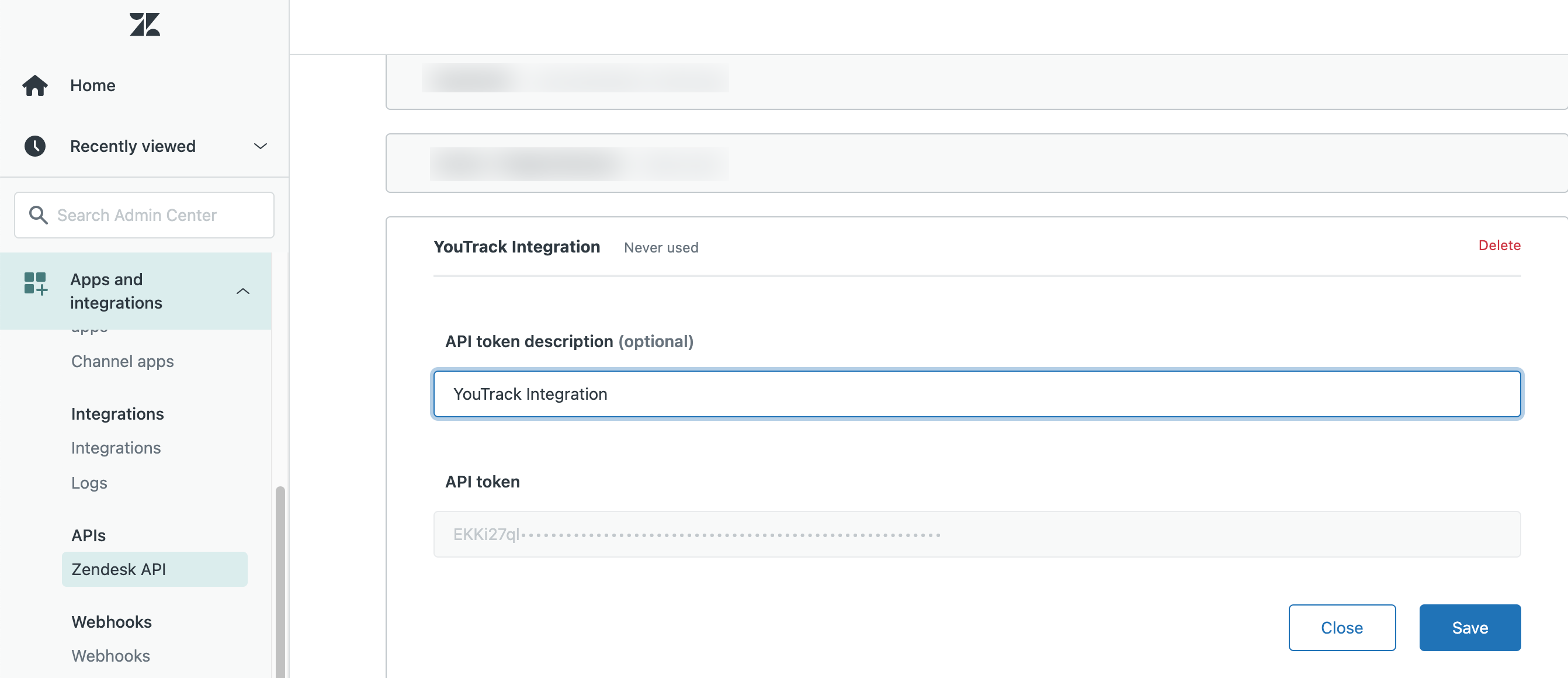
Zendesk からインポート
Zendesk からのインポートにより、チケット、添付ファイル、ユーザー、その他のデータを Zendesk から YouTrack に移行できます。セットアップウィザードは、インポート構成プロセスを移動します。接続設定を入力するように求められ、YouTrack のプロジェクトを Zendesk のブランドにマップできます。Zendesk インスタンスにチケット用のカスタムフィールドセットがある場合は、YouTrack でインポートスクリプトを直接編集できます。前提条件:Zendesk から Yo...